win10系统自带安全防护功能,遇到可疑程序会自动提醒用户。有的用户遇到了电脑一直发现威胁清除不掉的情况,这种情况要怎么办呢?你先打开注册表编辑器,定位到windows defender,之后在右侧界面找到disableantispyware,将它删除掉,然后重启电脑,这个时候安全功能就会恢复正常状态了。
win10系统检测出威胁但清除不掉解决方法
方法一:
1、“win+r”快捷键打开运行,输入“regedit”,回车打开。
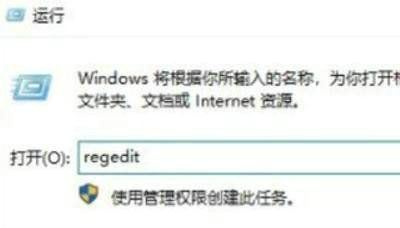
2、进入注册表编辑器,依次点击左侧的“hkey_local_machine\software\policies\microsoft\windows defender”。
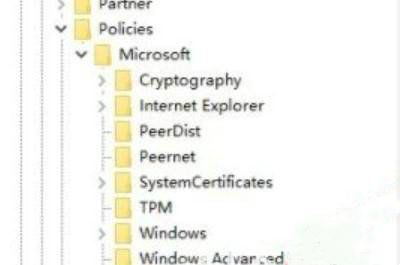
3、找到右侧中的“disableantispyware”。
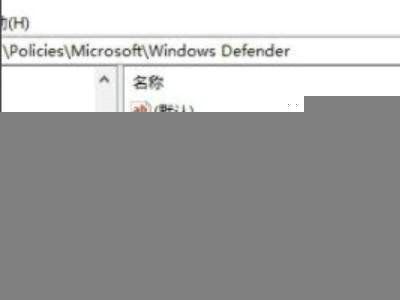
4、选中右击选择菜单选项中的“删除”即可。
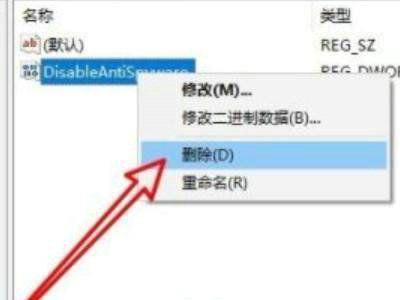
5、最后将电脑重新启动就可以了。
方法二:更新和运行杀毒软件。确保你的杀毒软件是最新版本,并进行全面系统扫描。如果杀毒软件无法清除威胁,可以尝试使用其他著名的杀毒软件进行扫描和清除。
方法三:运行windows defender离线扫描。windows defender提供了一项功能,可以在无需进入windows操作系统的情况下进行离线威胁扫描和清除。你可以在microsoft官方网站上找到离线扫描工具,并按照指示进行操作。
方法四:手动删除威胁文件。如果杀毒软件无法删除威胁文件,你可以尝试手动删除它们。首先,确保你已备份你的重要文件。然后,根据威胁文件的路径,使用管理员权限打开文件资源管理器,找到并删除这些文件。在删除之前,确保你了解文件的来源和后果,以免误删系统文件。
方法五:重置windows 10。
如何实现收到威胁通知?
如果我们发现威胁,defender 会尝试通过几种方法通知你。
- 受影响设备上的通知消息。 如果已允许microsoft defender向你发送通知,则 defender 可能会在检测到恶意软件时在受影响的设备上弹出一条警报消息。
- 在 defender 仪表板。 如果 defender 在你的某个设备上检测到恶意软件,它将在 defender 仪表板上显示警报。
- 在受影响的设备上,应会在仪表板顶部看到警报。
- 如果在登录到 defender 的其他设备之一上发现了恶意软件,你将在仪表板的“其他设备”窗格中看到该设备需要注意。
- 在 defender 中的“安全历史记录”下。 如果转到 “警报” 屏幕,你将在那里看到警报详细信息。
删除和隔离之间有什么区别?
如果 defender 无法自动删除被阻止的威胁,则可能需要你告知它该怎么做。 可用选项可能包括:
- 删除 - 从系统中删除危险文件。
- 隔离 - 将危险文件移动到系统上无法造成任何伤害的安全位置。 隔离文件后,可以从其中 删除 或 还原 它。
- 注意: 如果不采取任何其他操作,隔离区中的文件将在 90 天内自动删除。
如果以上方法都无法解决问题,你可以考虑重置windows 10。这将清除所有安装的应用程序和个人文件,将系统恢复到初始状态。你可以在windows 10的设置中找到重置选项,并按照提示进行操作。

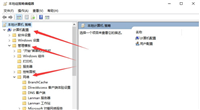


发表评论